wpf提示背景
Posted
tags:
篇首语:本文由小常识网(cha138.com)小编为大家整理,主要介绍了wpf提示背景相关的知识,希望对你有一定的参考价值。
<TextBox FontSize="17" Height="26" Margin="230,150,189,0" Name="txt_Account" VerticalAlignment="Top" Foreground="Indigo" TabIndex="0" BorderThickness="1">
<TextBox.Resources>
<VisualBrush x:Key="HelpBrush" TileMode="None" Opacity="0.3" Stretch="None" AlignmentX="Left">
<VisualBrush.Visual>
<TextBlock FontStyle="Italic" Text="请输入用户名"/>
</VisualBrush.Visual>
</VisualBrush>
</TextBox.Resources>
<TextBox.Style>
<Style TargetType="TextBox">
<Style.Triggers>
<Trigger Property="Text" Value="{x:Null}">
<Setter Property="Background" Value="{StaticResource HelpBrush}"/>
</Trigger>
<Trigger Property="Text" Value="">
<Setter Property="Background" Value="{StaticResource HelpBrush}"/>
</Trigger>
</Style.Triggers>
</Style>
</TextBox.Style>
</TextBox>
在传统的WinForm中这种文本框提示水印通常直接在控件的事件中实现。但是在WPF的设计理念中,这种和View强相关的内容不应该暴露在相关的逻辑代码中;而WPF也确实提供了类似的机制达成目的。
对于普通的文本框
因为TextBox的Text属性是一个dependency property,所以直接利用WPF的Data Trigger即可做到
YAML
<TextBox Width="250" VerticalAlignment="Center" HorizontalAlignment="Left" x:Name="SearchTermTextBox" Margin="5"/>
<TextBlock IsHitTestVisible="False" Text="Enter Search Term Here" VerticalAlignment="Center" HorizontalAlignment="Left" Margin="10,0,0,0" Foreground="DarkGray">
<TextBlock.Style>
<Style TargetType="{x:Type TextBlock}">
<Setter Property="Visibility" Value="Collapsed"/>
<Style.Triggers>
<DataTrigger Binding="{Binding Text, ElementName=SearchTermTextBox}" Value="">
<Setter Property="Visibility" Value="Visible"/>
</DataTrigger>
</Style.Triggers>
</Style>
</TextBlock.Style>
</TextBlock>
效果大概如图所示
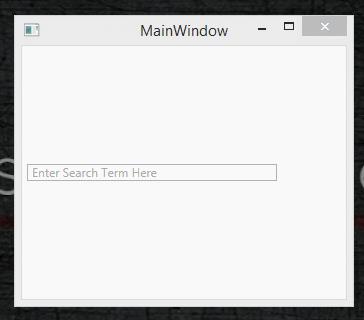
对于PasswordBox
因为PasswordBox的Password属性不是dependency property,不能附加上data trigger,所以事情瞬间变得困难得多。
一个靠谱的做法是自己提供了一个类,通过attach dependency property得方式为PasswordBox挂接一个用来显示watermark text的属性,然后再利用XAML template为这个属性设置相应的data trigger。
这种方式虽然也要自己写大量的stub code,但是好处在于,这些代码和具体控件完全是分离的;并且这个由我们提供的属性可以和内建属性一样,直接通过XAML,在运行前就绑定好,不需要我们往控件的逻辑中做任何修改。
方法分三步,分别是
- 提供dependency property的代码
- 在XAML的resource dictionary中提供我们的template,这部分包含实现事件切换的data trigger
- 在控件设计的XAML中进行绑定
代码部分请参考 这里
效果大概如下
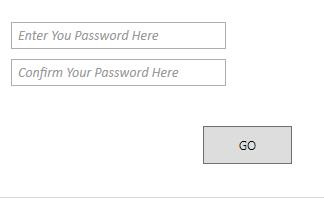
这个图上看起来很酷炫的淡出淡入也是直接有template的animation完成…
GIF图这里动不起来了……
方法1来自StackOverflow上的 这个回答
方法2来自 此处 ,我对watermarktext.cs做了修改,让这部分代码看起来更自然一些,顺带提高了代码的优雅度。XAML部分是直接复制粘贴的的,这部分完全摊手。
在此对他们表示感谢。
以上是关于wpf提示背景的主要内容,如果未能解决你的问题,请参考以下文章